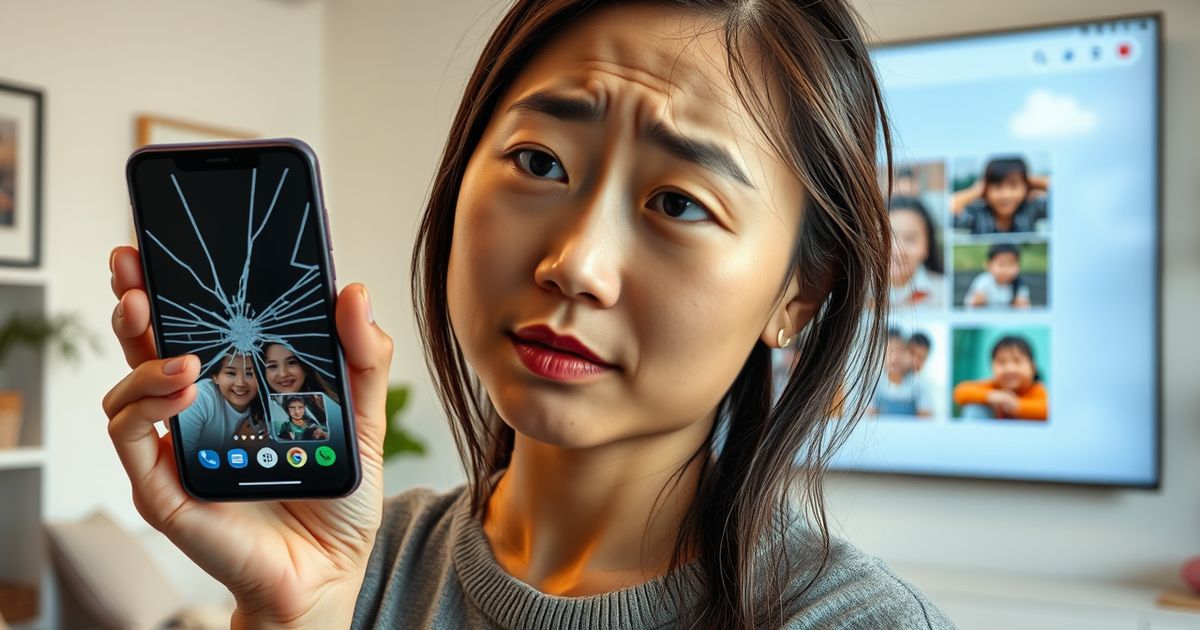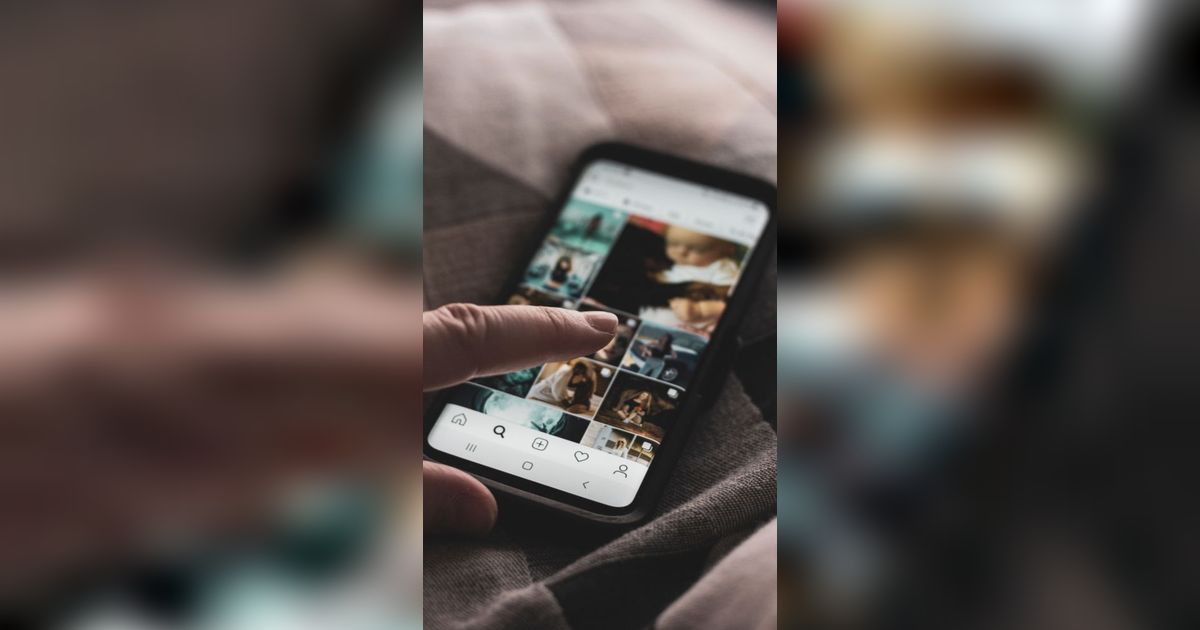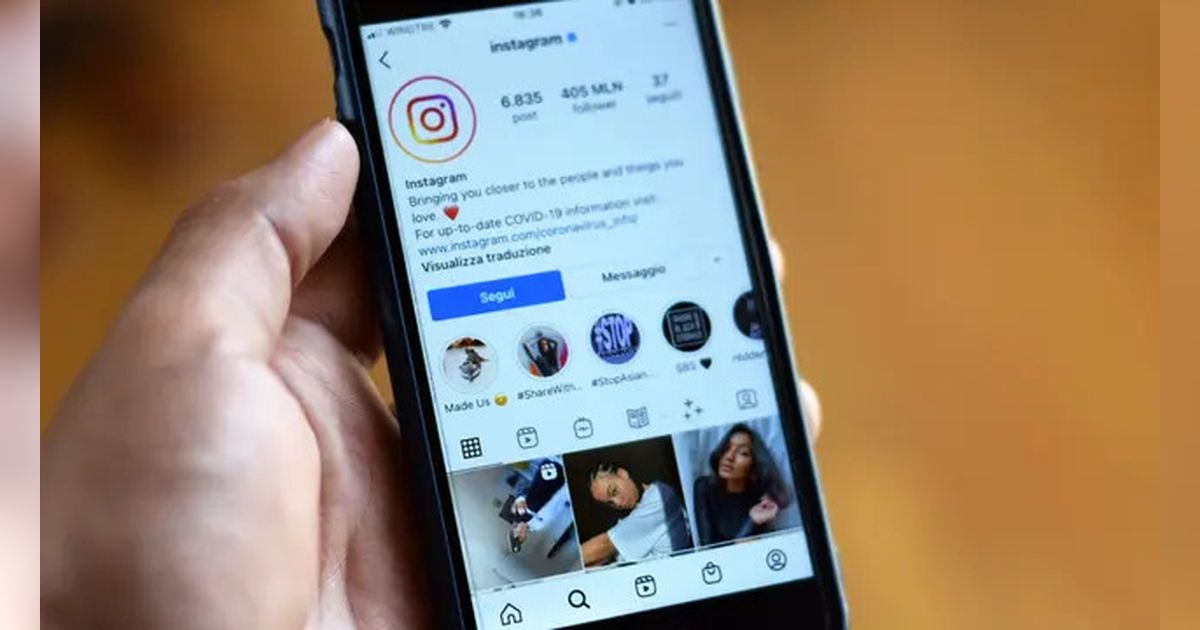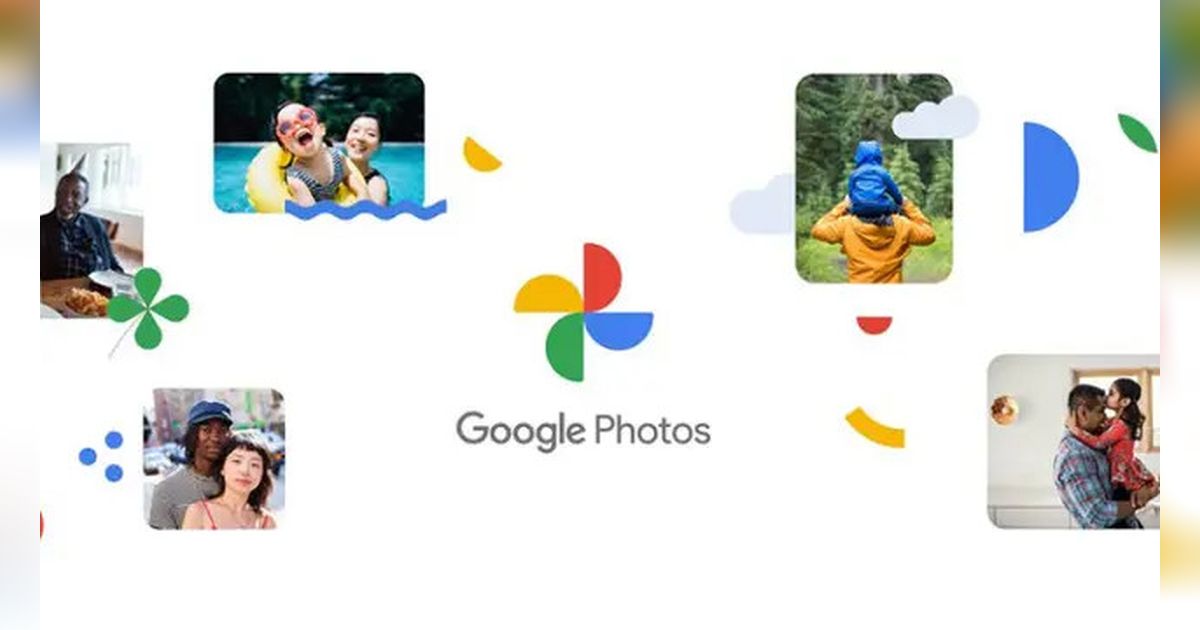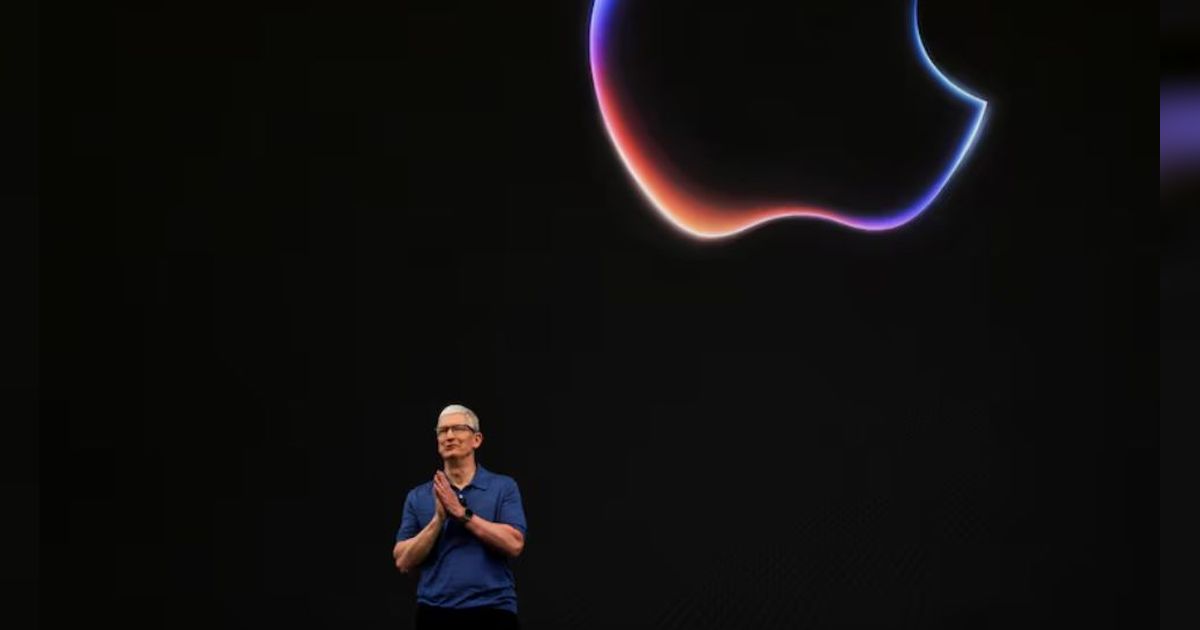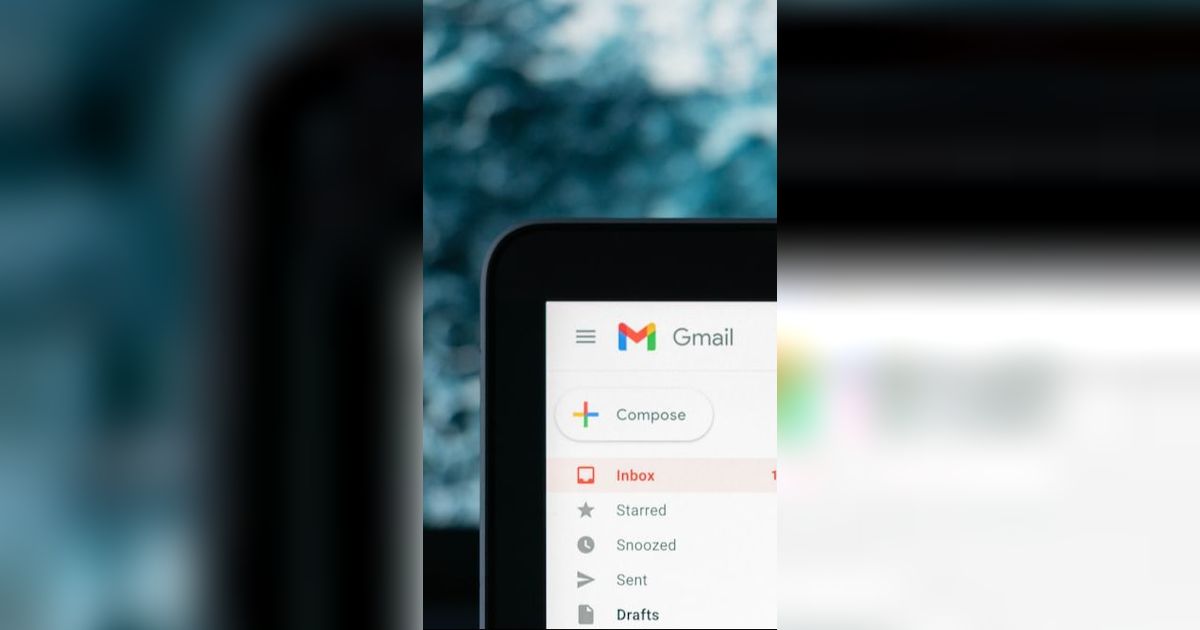Cara Bikin iCloud: Panduan Lengkap untuk Pengguna Apple
Berikut cara bikin iCloud bagi pengguna Apple beserta panduan lengkapnya.

iCloud merupakan komponen penting dalam ekosistem Apple yang menawarkan berbagai manfaat bagi penggunanya. D
engan membuat dan mengatur akun iCloud dengan benar, Anda dapat memanfaatkan fitur-fitur canggih seperti sinkronisasi data otomatis, pencadangan aman, dan akses ke layanan Apple yang terintegrasi.
-
Bagaimana cara membuat konten bucin? Dengan adanya cinta, Anda bukan hanya merasakan rasa bahagia namun juga bisa sedih, galau, marah, rindu bahkan cemburu dan masih banyak lagi. Setiap orang pun mempunyai cerita dan kisah cintanya masing-masing. Beberapa pasangan saling mencintai, namun terkadang berujung tidak bisa bersama. Ada pula yang harus putus di tengah jalan, akan tetapi tak sedikit juga yang kisahnya awet hingga akhir hayatnya.
-
Siapa yang membagikan Trik ini? Trik ini pertama kali dipublikasikan oleh seorang pengguna TikTok dengan akun @ownerbumicampernik.
-
Bagaimana cara membuat bir pletok? Siapkan bahan-bahan tersebut, didihkan air terlebih dahulu.• Masukan semua bahan kecuali garam dan gula pasir.• Aduk bahan-bahan tersebut hingga berubah warna.• Setelah berubah warna beri garam dan gula pasir, sesuaikan rasa.• Tuang ke gelas dan siap diminum atau bisa juga ditambahkan es batu.
-
Bagaimana cara membuat Pallu Butung? Makanan ini terbuat dari campuran tepung beras, santan, gula pasir, daun pandan, vanili, dan garam.Bahan utama Pallu Butung ini adalah potongan-potongan pisang raja yang sudah matang.
-
Bagaimana membuat resepnya? Kelezatan dari resep bacem tahu tempe ini terletak pada cara memasak yang perlahan, memungkinkan bumbu-bumbu meresap dengan sempurna ke dalam bahan utamanya.
-
Bagaimana cara bikin notulen? Dalam menyusun notulen, ada beberapa elemen penting yang perlu diperhatikan, seperti mencatat tanggal, waktu, lokasi pertemuan, serta daftar hadir peserta. Selain itu, notulen harus memuat ringkasan agenda yang dibahas, keputusan yang diambil, dan tugas yang diberikan kepada peserta.
Penting untuk memahami cara membuat akun iCloud, mengoptimalkan penggunaannya, dan menerapkan praktik keamanan yang baik.
Dengan mengikuti panduan dan tips berikut ini, Anda dapat memaksimalkan pengalaman menggunakan perangkat Apple Anda sambil menjaga keamanan dan privasi data Anda.
Apa itu iCloud dan Mengapa Penting?
iCloud merupakan layanan penyimpanan dan komputasi awan yang dikembangkan oleh Apple Inc. Layanan ini memungkinkan pengguna perangkat Apple untuk menyimpan data seperti dokumen, foto, video, aplikasi, dan pengaturan perangkat secara aman di server jarak jauh.
Dengan iCloud, pengguna dapat dengan mudah mengakses dan mensinkronkan data mereka di berbagai perangkat Apple seperti iPhone, iPad, Mac, dan lainnya.
Beberapa alasan mengapa iCloud penting bagi pengguna Apple:
- Memudahkan pencadangan dan pemulihan data perangkat
- Sinkronisasi otomatis data antar perangkat Apple
- Akses ke layanan Apple seperti App Store, iTunes, dan Apple Music
- Fitur keamanan seperti Find My untuk melacak perangkat yang hilang
- Berbagi foto, dokumen, dan data lainnya dengan keluarga atau rekan kerja
- Penyimpanan awan yang terintegrasi dengan aplikasi Apple
Langkah-Langkah Membuat Akun iCloud Baru
Berikut adalah panduan lengkap cara membuat akun iCloud baru di berbagai perangkat Apple:
- Di iPhone atau iPad:
- Buka aplikasi “Pengaturan” di perangkat Anda
- Ketuk opsi “Masuk ke [nama perangkat]” di bagian atas layar
- Pilih “Tidak punya ID Apple atau lupa?”
- Ketuk “Buat ID Apple Gratis”
- Masukkan tanggal lahir dan nama lengkap Anda
- Pilih untuk menggunakan alamat email yang sudah ada atau - membuat alamat email iCloud baru
- Buat kata sandi yang kuat untuk akun Anda
- Pilih pertanyaan keamanan dan masukkan jawabannya
- Aktifkan layanan yang ingin Anda gunakan seperti iCloud, Find My iPhone, dll
- Setujui Syarat dan Ketentuan Apple
- Verifikasi alamat email Anda
- Di Mac:
- Klik menu Apple dan pilih “Preferensi Sistem”
- Klik “Masuk” di bagian atas jendela
- Klik “Buat ID Apple”
- Ikuti petunjuk di layar untuk memasukkan informasi yang diperlukan
- Pilih metode verifikasi (email atau SMS)
- Masukkan kode verifikasi yang diterima
- Selesaikan pengaturan dengan memilih layanan yang ingin diaktifkan
- -Melalui Web Browser:
- Kunjungi situs appleid.apple.com
- Klik “Buat ID Apple Anda”
- Isi formulir dengan informasi yang diminta
- Pilih pertanyaan keamanan dan jawaban
- Masukkan kode captcha untuk verifikasi
- Setujui Syarat dan Ketentuan Apple
- Verifikasi alamat email Anda melalui link yang dikirimkan
- Setelah berhasil membuat akun, Anda dapat menggunakannya untuk masuk ke iCloud dan layanan Apple lainnya di semua perangkat Anda.
Mengatur dan Mengoptimalkan Penggunaan iCloud
Setelah berhasil membuat akun iCloud, ada beberapa langkah penting untuk mengatur dan mengoptimalkan penggunaannya:
1. Mengaktifkan Sinkronisasi iCloud
- Aktifkan sinkronisasi iCloud untuk berbagai jenis data seperti kontak, kalender, pengingat, bookmark, catatan, dan lainnya. Ini memastikan data Anda selalu terbaru di semua perangkat.
- Di iPhone/iPad: Buka Pengaturan > [nama Anda] > iCloud, lalu aktifkan toggle untuk data yang ingin disinkronkan
- Di Mac: Buka Preferensi Sistem > Apple ID > iCloud, centang kotak untuk layanan yang ingin diaktifkan
2. Mengatur iCloud Backup
- iCloud Backup secara otomatis mencadangkan data penting perangkat Anda ke iCloud.
- Di iPhone/iPad: Buka Pengaturan > [nama Anda] > iCloud > iCloud Backup, lalu aktifkan “iCloud Backup”
- Di Mac: Cadangan otomatis dilakukan melalui Time Machine, namun Anda dapat mencadangkan data tertentu ke iCloud melalui pengaturan aplikasi individual
3. Mengelola Penyimpanan iCloud
- Pantau dan kelola penggunaan penyimpanan iCloud Anda:
- Di iPhone/iPad: Buka Pengaturan > [nama Anda] > iCloud > Kelola Penyimpanan
- Di Mac: Buka Preferensi Sistem > Apple ID > iCloud > Kelola
- Di sini Anda dapat melihat rincian penggunaan penyimpanan dan menghapus data yang tidak diperlukan.
4. Mengatur Berbagi Keluarga
- Fitur Berbagi Keluarga memungkinkan hingga enam anggota keluarga untuk berbagi pembelian App Store, langganan Apple Music, dan penyimpanan iCloud.
- Di iPhone/iPad: Buka Pengaturan > [nama Anda] > Atur Berbagi Keluarga
- Di Mac: Buka Preferensi Sistem > Keluarga
5. Mengaktifkan Find My
- Find My membantu Anda melacak perangkat Apple yang hilang atau dicuri.
- Di iPhone/iPad: Buka Pengaturan > [nama Anda] > Find My
- Di Mac: Buka Preferensi Sistem > Apple ID > iCloud > Find My Mac
6. Mengatur Autentikasi Dua Faktor
- Tingkatkan keamanan akun Anda dengan mengaktifkan autentikasi dua faktor:
- Di iPhone/iPad: Buka Pengaturan > [nama Anda] > Kata Sandi & Keamanan > Aktifkan Autentikasi Dua Faktor
- Di Mac: Buka Preferensi Sistem > Apple ID > Kata Sandi & Keamanan
Fitur-Fitur Utama iCloud yang Perlu Diketahui
iCloud menawarkan berbagai fitur yang dapat meningkatkan produktivitas dan pengalaman pengguna perangkat Apple. Berikut adalah beberapa fitur utama yang perlu Anda ketahui:
1. iCloud Drive
- iCloud Drive adalah layanan penyimpanan awan yang memungkinkan Anda menyimpan berbagai jenis file dan mengaksesnya dari perangkat Apple mana pun. Anda dapat menyimpan dokumen, foto, video, dan file lainnya di iCloud Drive.
- Akses file dari mana saja dengan koneksi internet
- Sinkronisasi otomatis antar perangkat
- Berbagi file dan folder dengan pengguna lain
- Integrasi dengan aplikasi Apple dan pihak ketiga
2. iCloud Photos
- iCloud Photos menyimpan seluruh koleksi foto dan video Anda di iCloud, memungkinkan akses dari berbagai perangkat.
- Sinkronisasi otomatis foto dan video antar perangkat
- Optimalisasi penyimpanan di perangkat
- Fitur berbagi album dan Memories
- Pencarian foto berdasarkan orang, tempat, atau objek
3. iCloud Keychain
- iCloud Keychain adalah manajer kata sandi bawaan Apple yang menyimpan informasi penting seperti kata sandi, informasi kartu kredit, dan data pribadi lainnya secara aman.
- Enkripsi end-to-end untuk keamanan maksimal
- Sinkronisasi kata sandi antar perangkat
- Pembuat kata sandi otomatis
- Autofill untuk login dan formulir web
4. Find My
- Find My adalah layanan pelacakan perangkat Apple yang membantu Anda menemukan perangkat yang hilang atau dicuri.
- Lacak lokasi perangkat Apple Anda
- Kunci jarak jauh atau hapus data perangkat yang hilang
- Berbagi lokasi dengan keluarga dan teman
- Temukan perangkat bahkan ketika offline dengan jaringan Find My
5. iCloud Backup
- iCloud Backup secara otomatis mencadangkan data penting di perangkat iOS Anda ke iCloud.
- Cadangan otomatis saat perangkat terhubung ke Wi-Fi dan daya
- Pemulihan data yang mudah saat mengganti perangkat
- Enkripsi data cadangan untuk keamanan
- Pilihan untuk memilih data yang dicadangkan
6. iCloud Mail
- iCloud Mail adalah layanan email gratis yang terintegrasi dengan ekosistem Apple.
- Alamat email @icloud.com
- Penyimpanan email 5GB (berbagi dengan penyimpanan iCloud)
- Fitur spam filtering dan enkripsi
- Akses melalui web atau aplikasi Mail di perangkat Apple
7. iCloud Private Relay (Beta)
- iCloud Private Relay adalah fitur privasi yang tersedia dengan langganan iCloud+. Fitur ini mengenkripsi lalu lintas internet Anda dan menyembunyikan alamat IP Anda.
- Peningkatan privasi saat berselancar di web
- Perlindungan dari pelacakan oleh penyedia layanan internet dan situs web
- Tersedia di Safari dan beberapa koneksi aplikasi
Mengatasi Masalah Umum dengan iCloud
Meskipun iCloud dirancang untuk bekerja secara mulus, terkadang pengguna mungkin menghadapi beberapa masalah. Berikut adalah beberapa masalah umum dan cara mengatasinya:
1. Masalah Sinkronisasi
- Jika data tidak tersinkronisasi dengan benar antar perangkat:
- Pastikan Anda masuk dengan ID Apple yang sama di semua perangkat
- Periksa koneksi internet Anda
- Pastikan sinkronisasi untuk layanan tertentu diaktifkan di Pengaturan iCloud
- Coba matikan dan nyalakan kembali sinkronisasi iCloud
- Restart perangkat Anda
2. Penyimpanan iCloud Penuh
- Jika penyimpanan iCloud Anda penuh:
- Periksa penggunaan penyimpanan di Pengaturan > [nama Anda] > iCloud > Kelola Penyimpanan
- Hapus data yang tidak diperlukan atau pindahkan ke penyimpanan lokal
- Pertimbangkan untuk meningkatkan paket penyimpanan iCloud Anda
- Gunakan fitur “Optimalisasi Penyimpanan iPhone” untuk foto
3. Masalah Login iCloud
- Jika Anda mengalami kesulitan masuk ke akun iCloud:
- Pastikan Anda menggunakan ID Apple dan kata sandi yang benar
- Reset kata sandi ID Apple Anda jika lupa
- Periksa status sistem Apple di apple.com/support/systemstatus
- Pastikan perangkat Anda terhubung ke internet
4. iCloud Backup Gagal
- Jika cadangan iCloud tidak berhasil:
- Pastikan Anda memiliki cukup ruang penyimpanan di iCloud
- Periksa koneksi Wi-Fi Anda
- Pastikan perangkat Anda terhubung ke daya
- Coba mulai cadangan manual di Pengaturan > [nama Anda] > iCloud > iCloud Backup
5. Foto Tidak Muncul di iCloud Photos
- Jika foto tidak muncul di iCloud Photos:
- Pastikan iCloud Photos diaktifkan di semua perangkat
- Periksa koneksi internet Anda
- Tunggu beberapa saat, karena sinkronisasi mungkin memerlukan waktu
- Pastikan Anda memiliki cukup ruang penyimpanan di iCloud
6. Masalah dengan Find My
- Jika Find My tidak berfungsi dengan baik:
- Pastikan Layanan Lokasi diaktifkan untuk Find My
- Periksa apakah perangkat terhubung ke internet
- Pastikan tanggal dan waktu diatur dengan benar di perangkat Anda
- Coba masuk kembali ke ID Apple Anda
7. Masalah Berbagi Keluarga
- Jika mengalami masalah dengan Berbagi Keluarga:
- Pastikan semua anggota keluarga menggunakan perangkat yang kompatibel dan versi iOS/macOS terbaru
- Periksa apakah semua anggota telah menerima undangan dan bergabung dengan grup keluarga
- Pastikan pengaturan pembayaran keluarga dikonfigurasi dengan benar
- Jika masalah tetap berlanjut setelah mencoba solusi di atas, Anda dapat menghubungi Dukungan Apple untuk bantuan lebih lanjut. Mereka dapat memberikan panduan khusus berdasarkan situasi Anda.